Παρόλο που το Slack είναι μία από τις καλύτερες διαθέσιμες υπηρεσίες ομαδικής συνεργασίας, μπορεί να αντιμετωπίσει προβλήματα με την παράδοση των μηνυμάτων σας. Δεδομένου ότι αυτή είναι μια από τις κύριες λειτουργίες του Slack, είναι ένα μεγάλο πρόβλημα. Αυτό το ζήτημα επηρεάζει το Slack παγκοσμίως, ανεξάρτητα από το περιβάλλον χρήστη ή το λειτουργικό σύστημα που χρησιμοποιείτε. Ευτυχώς, έχουμε μερικές συμβουλές αντιμετώπισης προβλημάτων για εσάς!
Διαβάστε όλα τα μηνύματά σας
Το Slack φιλτράρει τα μηνύματα με βάση τον τρόπο με τον οποίο ερμηνεύει το ενδιαφέρον των χρηστών. Εάν λαμβάνετε πολλά μηνύματα Slack και αγνοείτε τα περισσότερα ή όλα συχνά, θα αρχίσετε να βλέπετε όλο και λιγότερες ειδοποιήσεις μηνυμάτων. Διαβάστε όλα τα εκκρεμή μηνύματα για να επιλύσετε αυτό το πρόβλημα. Με αυτόν τον τρόπο, ουσιαστικά λέτε στην εφαρμογή ότι θα θέλατε να λαμβάνετε περισσότερες ειδοποιήσεις σχετικά με αυτά τα μηνύματα στο μέλλον.
- Ανοίξτε την εφαρμογή Slack και κάντε κλικ σε κάθε μη αναγνωσμένο μήνυμα.
- Μόλις τελειώσετε, κλείστε την εφαρμογή και επανεκκινήστε τη συσκευή σας.
Εάν δεν μπορείτε να δείτε ειδοποιήσεις μηνυμάτων, προχωρήστε στην επόμενη μέθοδο παρακάτω.
Ενεργοποιήστε τη γραμμή ειδοποιήσεων μηνυμάτων στον υπολογιστή
Εάν δεν έχετε λάβει μηνύματα στη διεπαφή χρήστη σας, οι πιθανότητες είναι ότι η γραμμή ειδοποιήσεων είναι απενεργοποιημένη από το μενού ρυθμίσεων του Slack. Οι διαχειριστές του χώρου εργασίας μπορούν να αλλάξουν την προεπιλεγμένη ρύθμιση ειδοποιήσεων. Εάν έχετε πολλούς χώρους εργασίας, θα πρέπει να ορίσετε μια προεπιλεγμένη ρύθμιση για όλους.
- Ανοίξτε το Slack και ανοίξτε το μενού προτιμήσεων.
- Μεταβείτε στην καρτέλα Ειδοποίηση και ελέγξτε ότι είναι επιλεγμένη η εναλλαγή Όλα τα νέα μηνύματα.
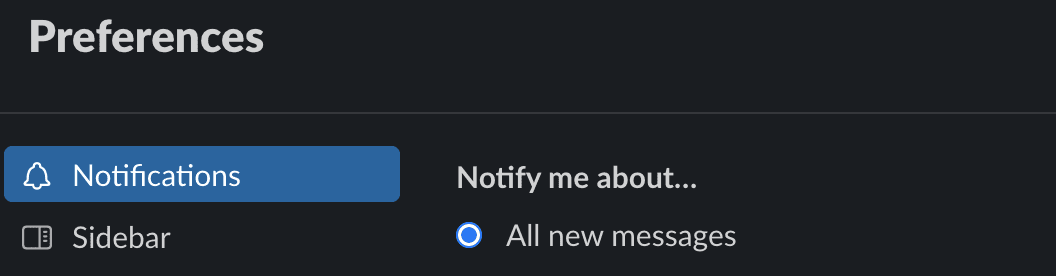
- Κάντε κύλιση προς τα κάτω στην καρτέλα Ήχος και εμφάνιση. Ρυθμίστε τις ειδοποιήσεις παράδοσης μέσω του Κέντρου ενεργειών των Windows.
- Μπορείτε επίσης να αλλάξετε τη ρύθμιση κάθε καναλιού. Για κάθε χώρο εργασίας, κάντε κλικ στο εικονίδιο Cog και επιλέξτε την προτίμησή σας για ειδοποίηση.
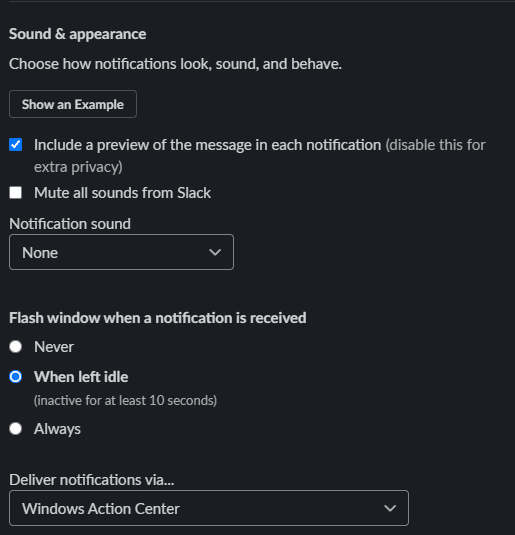
- Μπορείτε επίσης να αλλάξετε τη ρύθμιση κάθε καναλιού. Για κάθε χώρο εργασίας, κάντε κλικ στο εικονίδιο Cog και επιλέξτε την προτίμησή σας για ειδοποίηση.
- Στο μενού Προτιμήσεις ειδοποιήσεων, επιλέξτε Όλα τα νέα μηνύματα και κάντε κλικ στο Τέλος.
- Επανεκκινήστε την εφαρμογή Slack.
Απενεργοποίηση ή προσαρμογή της λειτουργίας DnD (Λειτουργία Μην ενοχλείτε)
Εάν ενεργοποιήσατε τη λειτουργία "Μην ενοχλείτε", το Slack δεν θα σας στέλνει ειδοποιήσεις μηνυμάτων. Οι διαφορές στις ζώνες ώρας μεταξύ των μελών της ομάδας και του δημιουργού του χώρου εργασίας μπορούν επίσης να ενεργοποιήσουν το DnD. Για να απενεργοποιήσετε ή να τροποποιήσετε τη λειτουργία DnD:
- Ανοίξτε το Slack και μεταβείτε στις Προτιμήσεις > Ειδοποιήσεις και μετακινηθείτε προς τα κάτω στην ενότητα Μην ενοχλείτε.
- Ανάλογα με το τι θέλετε να κάνετε, μπορείτε είτε να απενεργοποιήσετε είτε να τροποποιήσετε αυτήν τη δυνατότητα. Μπορείτε επίσης να επιλέξετε τις ώρες που δεν θέλετε να λαμβάνετε μηνύματα με μη αυτόματο τρόπο.
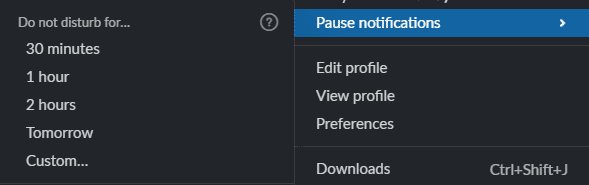
- Επανεκκινήστε την εφαρμογή Slack.
Εκκαθαρίστε το Slack App Cache
Μπορείτε να εντοπίσετε την αποτυχία του Slack να εμφανίσει μηνύματα σε ένα σφάλμα προσωρινής μνήμης. Το Slack αποθηκεύει δεδομένα προσωρινής αποθήκευσης για να επιταχύνει τους χρόνους φόρτωσης και να βελτιώσει την εμπειρία χρήστη. Ωστόσο, καθώς τα δεδομένα συσσωρεύονται, τα μηνύματα μπορεί μερικές φορές να εξαφανιστούν.
Ευτυχώς, είναι εύκολο να καθαρίσετε την προσωρινή μνήμη, αλλά μπορεί να βρείτε μικρές διαφορές στα βήματα ανάλογα με την έκδοση Slack που χρησιμοποιείτε. Σε κάθε περίπτωση, θα καταλήξετε με παρόμοια αποτελέσματα.
Σε συσκευές Windows
- Πατήστε το πλήκτρο Windows και αναζητήστε Slack. Κάντε δεξί κλικ στο Slack και επιλέξτε το.
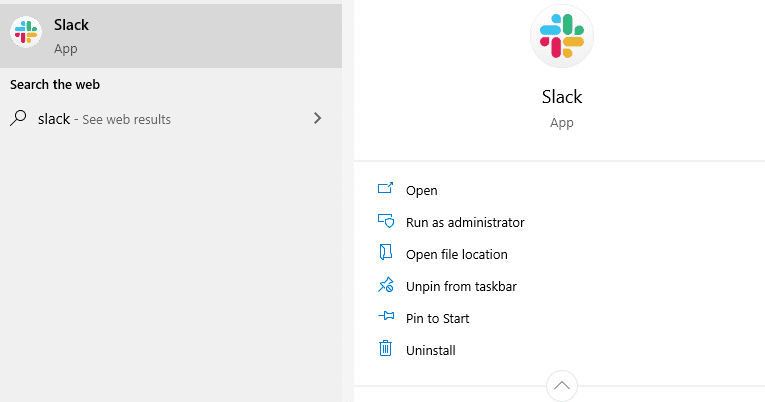
- Μεταβείτε στις Επιλογές > Επιδιόρθωση.
- Στη συνέχεια, επανεκκινήστε τη συσκευή σας και ελέγξτε εάν λαμβάνετε ειδοποιήσεις μηνυμάτων. Εάν δεν υπάρχει τίποτα ακόμα, επιστρέψτε στο μενού Επαναφορά και κάντε κλικ στο Επαναφορά.
- Μόλις διαγράψετε την προσωρινή μνήμη, συνδεθείτε ξανά στον χώρο εργασίας σας και δείτε εάν λαμβάνετε μηνύματα.
Σε συσκευές iOS
- Ανοίξτε τις Ρυθμίσεις.
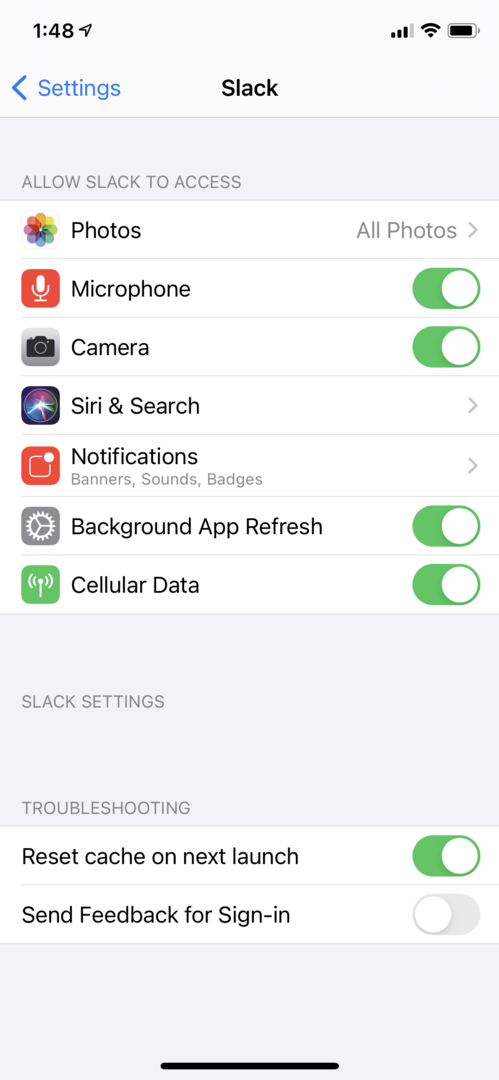
- Μεταβείτε στο Slack, επιλέξτε Επαναφορά προσωρινής μνήμης στην επόμενη εκκίνηση.
Επαναφορά στη λειτουργία προηγούμενης ειδοποίησης
Μπορείτε να δοκιμάσετε να επιλύσετε το πρόβλημα απενεργοποιώντας τις ενσωματώσεις του Slack και επαναφέροντας τις προηγούμενες ρυθμίσεις.
Σε συσκευές Windows
- Πατήστε το πλήκτρο Windows + R για να εμφανιστεί το πλαίσιο διαλόγου Εκτέλεση.
- Πληκτρολογήστε την εντολή “slack://notReallyWindows10” και πατήστε Enter.
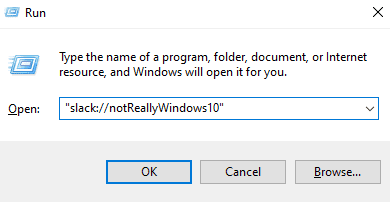
- Επανεκκινήστε τη συσκευή σας.
Σε συσκευές macOS
- Ανοίξτε τις Προτιμήσεις συστήματος στην επιφάνεια εργασίας σας (όχι στο Slack) > Ειδοποιήσεις.
- Από τη λίστα που εμφανίζεται, επιλέξτε Slack.
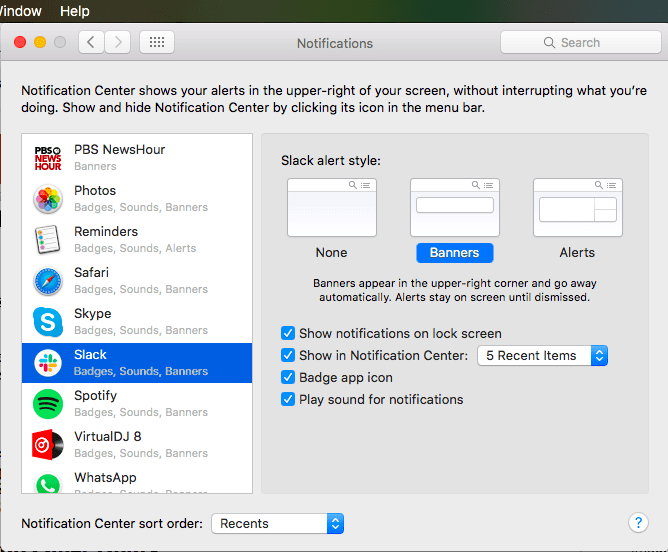
- Μεταβείτε στο Slack Alert Style και επιλέξτε είτε Banners είτε Alerts. Για χρήστες macOS 10.15, επιτρέπονται πρώτα οι ειδοποιήσεις από το Slack και, στη συνέχεια, επιλέξτε ένα στυλ ειδοποίησης.
Απενεργοποιήστε το Slack App Quiet Hours
Η λειτουργία Quiet Hours μπορεί να προκαλέσει προβλήματα με τις ειδοποιήσεις μηνυμάτων. Η δυνατότητα απενεργοποιεί τυχόν ειδοποιήσεις κατά τη διάρκεια μιας επιλεγμένης καθορισμένης ώρας. Δυστυχώς, αυτή η δυνατότητα μπορεί επίσης να λειτουργήσει ως κύριο φίλτρο, παρακάμπτοντας οποιαδήποτε ρύθμιση εφαρμογής στο Slack. Επομένως, εάν ρυθμίσετε την εφαρμογή να εμφανίζει μηνύματα ειδοποίησης για ένα συγκεκριμένο χρονικό διάστημα, το Quiet Hours θα τα απενεργοποιήσει.
Σε συσκευές Windows
- Πατήστε το πλήκτρο Windows + R για να ανοίξετε το παράθυρο διαλόγου Εκτέλεση.
- Στη συνέχεια, πληκτρολογήστε "ms-settings: quiethours" και κάντε κλικ στο Enter. Η καρτέλα Ώρες ησυχίας θα πρέπει να ανοίγει αυτόματα.
- Εντός των ρυθμίσεων Quiet Hours, ρυθμίστε το διακόπτη στο OFF.
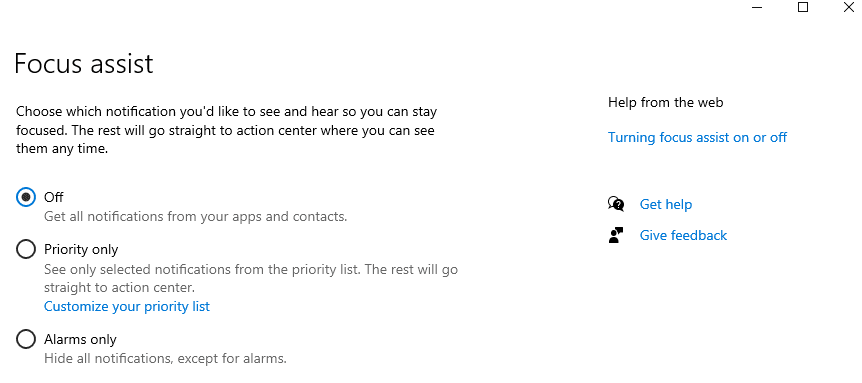
- Επανεκκινήστε τη συσκευή σας για να αποθηκεύσετε τις αλλαγές.
Σε συσκευές macOS
- Κάντε κλικ στην καρτέλα Ειδοποίηση και μετά στο Πρόγραμμα ειδοποιήσεων.
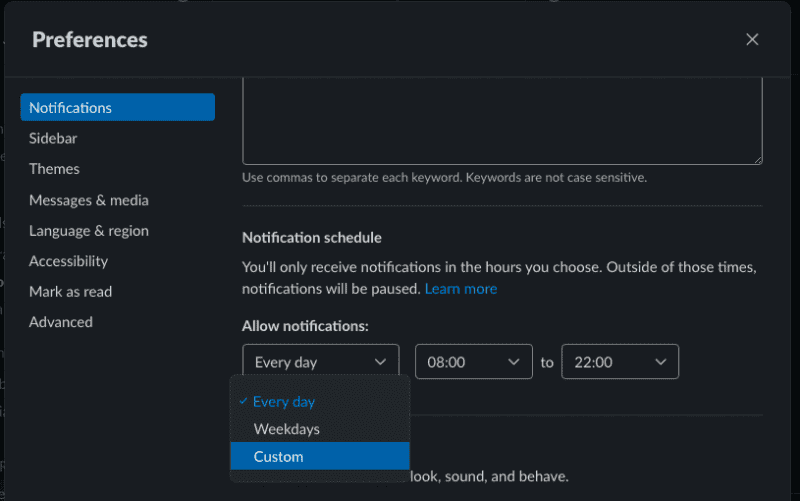
- Καταργήστε την επιλογή όλων των ημερών για τις οποίες απενεργοποιήσατε τις ειδοποιήσεις. Θα πρέπει τώρα να λαμβάνετε ειδοποιήσεις όλες τις ώρες.
συμπέρασμα
Τα χαλαρά μηνύματα ενδέχεται να μην είναι ορατά στη διεπαφή χρήστη σας για διάφορους λόγους, αλλά αυτό δεν σημαίνει ότι έχουν εξαφανιστεί. Δοκιμάστε τις παραπάνω μεθόδους και καθορίστε ποια μέθοδος λειτουργεί καλύτερα για εσάς.